Les 6 Meilleurs Outils Gratuits de Suppression de Fond d'Image avec IA en 2025
Text LinkUn outil de suppression d'arrière-plan est essentiel pour créer des images professionnelles et de haute qualité pour votre entreprise, que ce soit pour votre site Web ou vos campagnes sur les réseaux sociaux. La suppression de l'arrière-plan d'une image offre de nombreux avantages, dont une intégration facile sur les canaux de vente, une optimisation d'image améliorée pour le SEO, et une attention accrue à votre produit. Mais vous devez apprendre à supprimer vous-même les arrière-plans des images.
Qu'est-ce que la suppression d'arrière-plan d'image?
La suppression d'arrière-plan pour les photos est un processus que les professionnels de divers secteurs, tels que la publicité, le commerce électronique et le marketing, utilisent régulièrement. Les utilisations des images avec l'arrière-plan supprimé sont presque illimitées - des images des réseaux sociaux et des sites Web pour les marques aux cartes de vœux d'anniversaire et bien plus encore.
La suppression d'arrière-plan d'image est une compétence nécessaire pour de nombreux professionnels aujourd'hui. Les gestionnaires de médias, les développeurs et les concessionnaires automobiles sont parmi les professionnels dont le travail consiste à supprimer l'arrière-plan d'une image. La suppression de l'arrière-plan est également nécessaire pour beaucoup qui souhaitent expérimenter avec des collections de photos.
1. Comment supprimer les arrière-plans d'image en utilisant Erase. Bg ?
Cherchez-vous des moyens de rendre votre marketing produit en ligne plus efficace ? Ou essayez-vous de vendre une propriété ou de créer des mèmes et des cartes de vœux qui feront rire vos amis? Si vous avez répondu oui à l'une de ces questions, cela pourrait vous convenir car vous comprenez probablement comment la suppression d'arrière-plans des images peut être utile.
Lorsque vous souhaitez découper une personne ou un objet d'une photo et le coller dans une autre, il existe plusieurs façons de rendre l'arrière-plan de l'image transparent. Ce guide complet vous montrera comment rendre l'arrière-plan de votre photo transparent en utilisant des logiciels populaires, en commençant par le plus accessible, Erase.bg.
Vous cherchez à supprimer l'arrière-plan d'une image sans tracas? Erase.bg est là pour vous aider ! Suivez simplement ces étapes simples :
Étape 1 - Cliquez sur "Uploader l'image" ou glissez-déposez votre image sur la page.
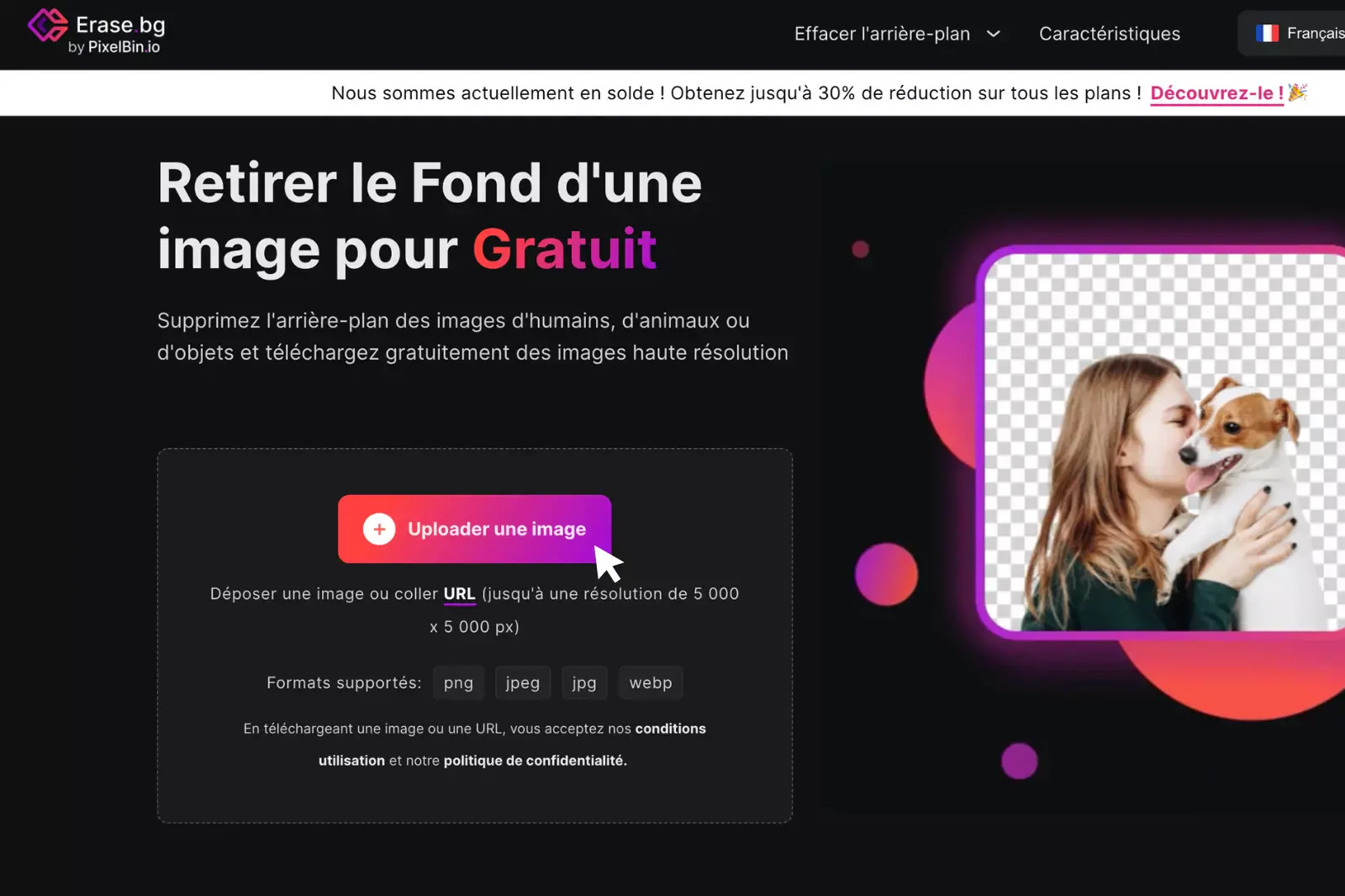
Étape 2 - Le navigateur ouvrira une nouvelle fenêtre et laissez l'IA de removed.bg faire sa magie jusqu'à ce que vous ayez une image avec un arrière-plan supprimé.
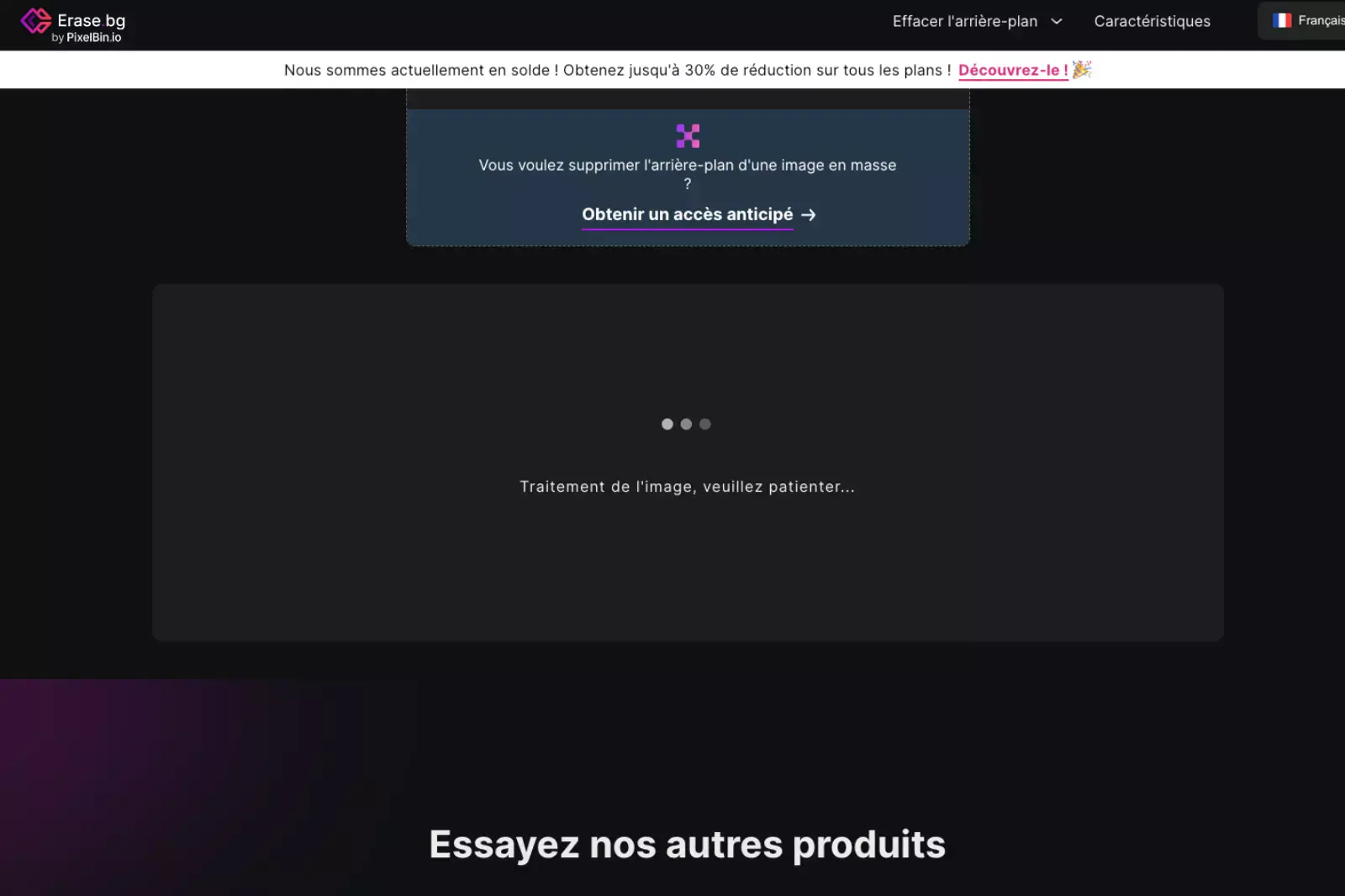
Étape 3 - Cliquez sur Édition > Effacer/Restaurer pour affiner votre image.
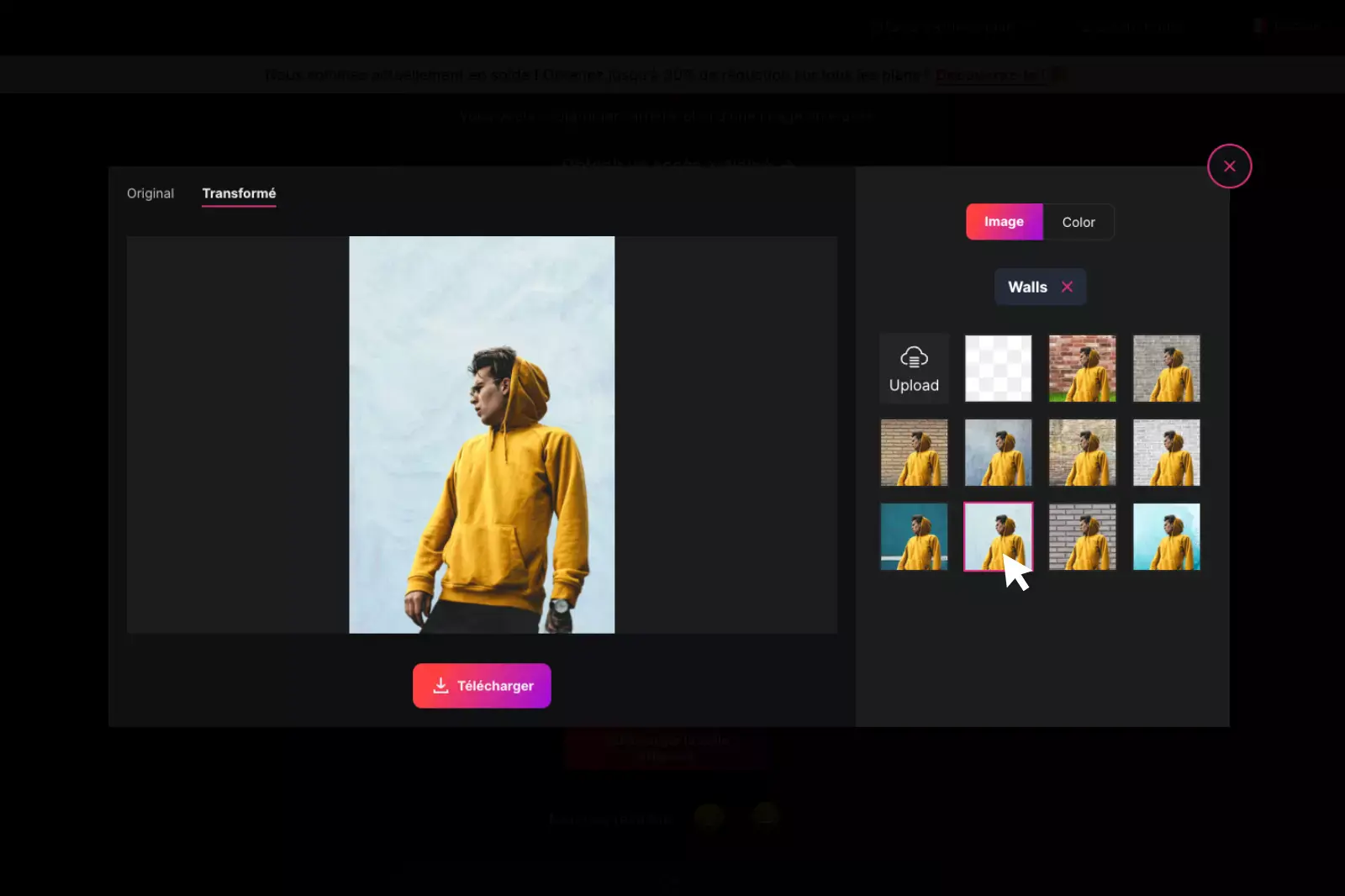
Étape 4 - Remplacez l'image par l'un de nos arrière-plans ou laissez-la transparente.
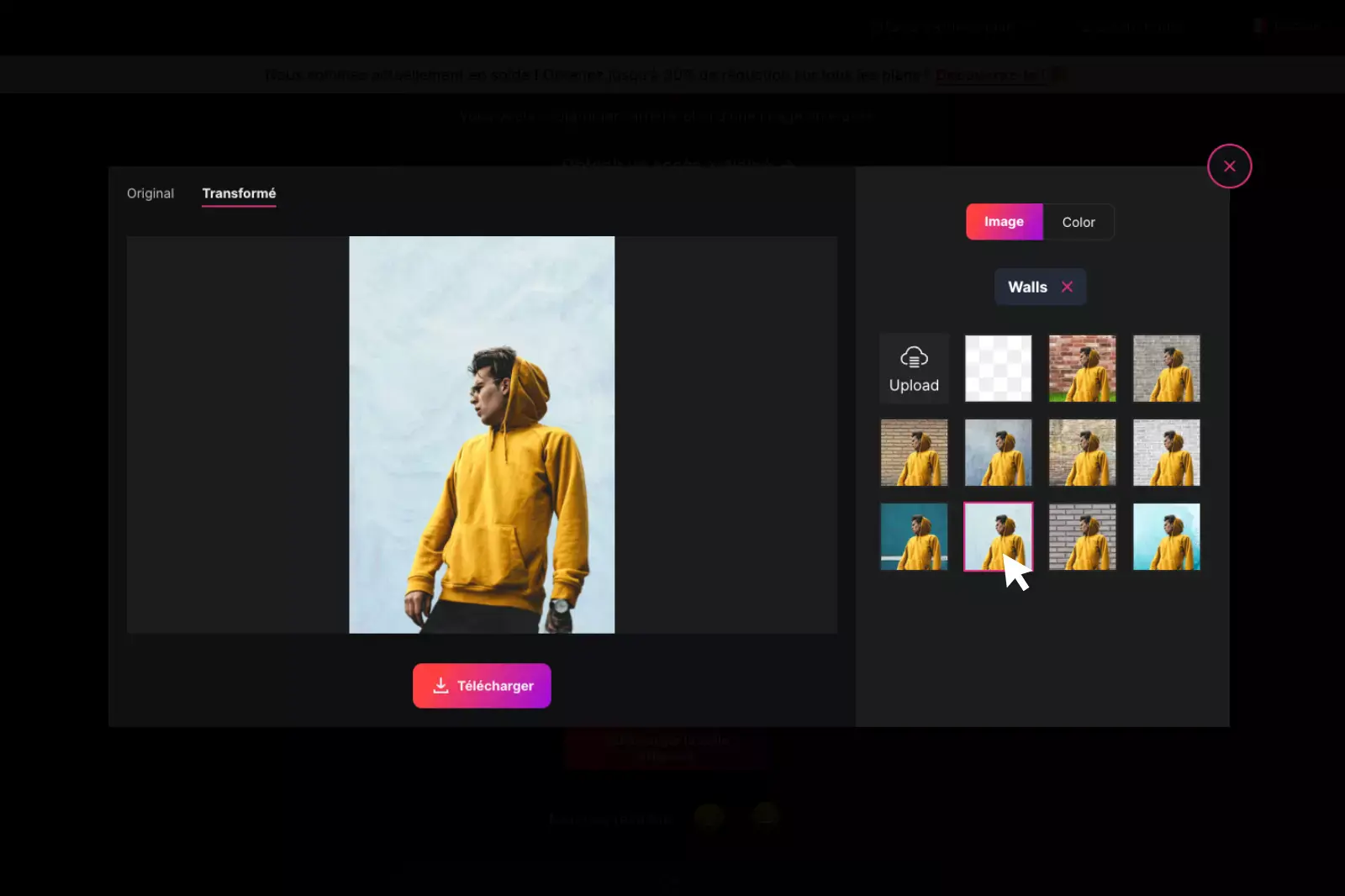
Étape 5 - Téléchargez l'image.
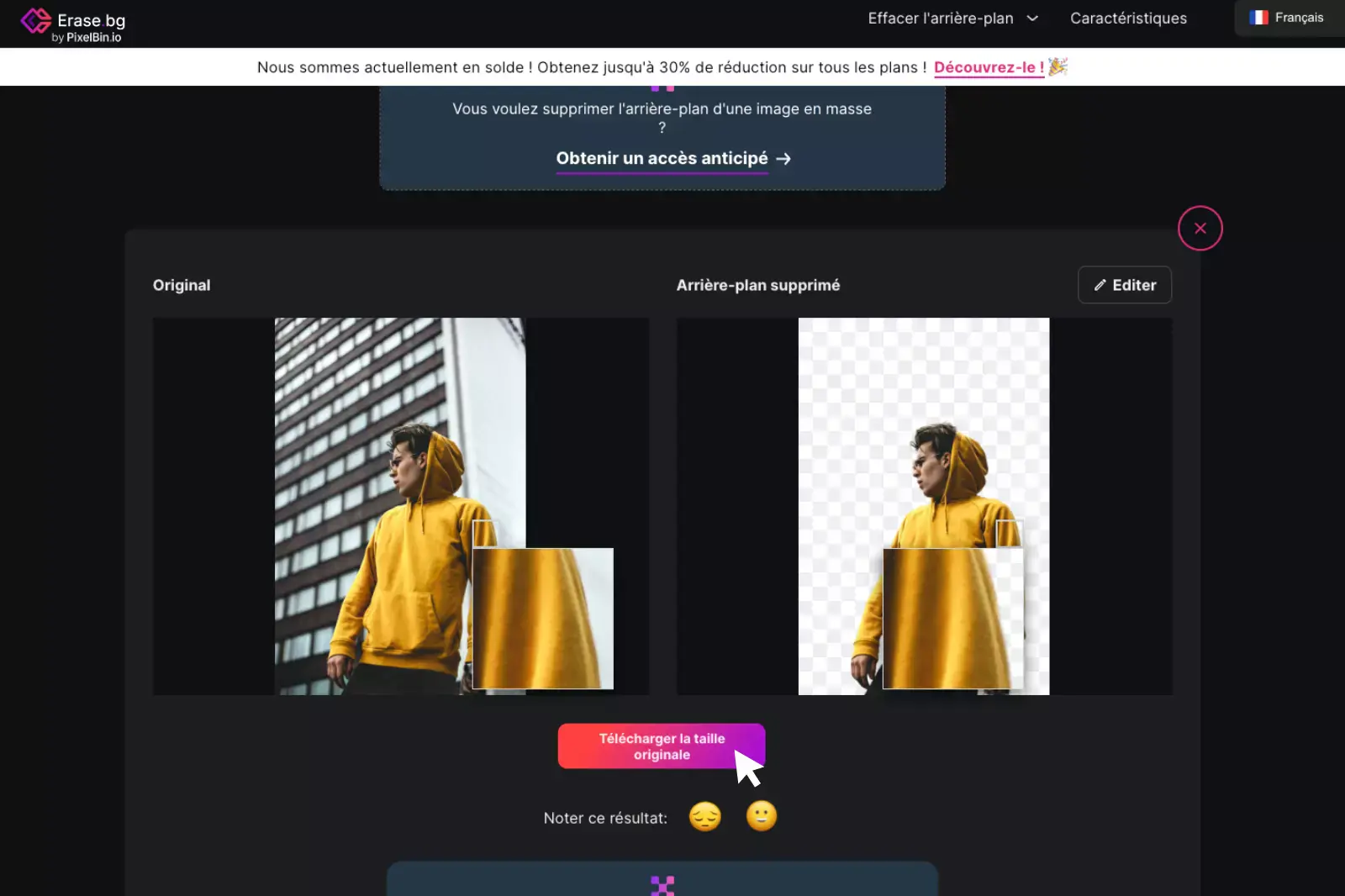
Et c'est tout ce qu'il y a à faire! Avec Erase.bg, la suppression d'arrière-plans d'images a toujours été un défi.
Comment fonctionne Erase.bg?
Erase.bg est un outil basé sur le cloud qui peut rapidement et facilement supprimer les arrière-plans des images en quelques clics. Pour l'utiliser, téléchargez une image ou glissez-déposez-la sur la page et l'arrière-plan sera automatiquement supprimé.
2. Comment supprimer les arrière-plans d'images sur imagga.com?
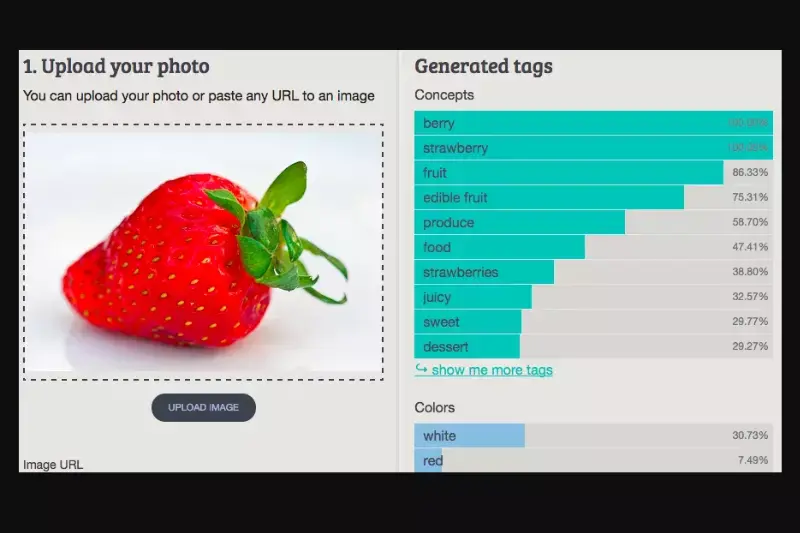
La technologie de reconnaissance d'images transforme la manière dont de nombreuses industries fonctionnent et simplifie la vie des consommateurs. Avec cette technologie, effacer les arrière-plans et découper les objets des photos appartient désormais au passé. Dans ce focus, vous pouvez apprendre ou modifier les bases de la suppression d'arrière-plan d'image et comment une API basée sur l'Intelligence Artificielle peut grandement aider vos tâches visuelles.
Auparavant, une solution logicielle avancée comme Adobe Photoshop était le seul moyen de supprimer un arrière-plan d'une image. Cependant, plusieurs outils en ligne peuvent désormais effectuer ce travail aussi bien, voire mieux.
Les solutions visuelles ont parcouru un long chemin, et des outils en ligne tels que Canva, Adobe Photoshop, et Illustrator offrent des moyens plus simples pour traiter la suppression d'arrière-plan. Ces outils peuvent facilement supprimer les arrière-plans des images, créer des graphiques de haute qualité, et même ajouter des effets spéciaux.
Comment supprimer l'arrière-plan d'une image de sorte que l'objet ou la personne au premier plan soit la seule chose restante? C'est facile à faire avec imagga.com. Voici les étapes :
Étape 1 - Téléchargez l'image que vous souhaitez modifier.
Étape 2 - Sélectionnez un objet ou une personne.
Étape 3 - Choisissez l'un des processus de la solution de balisage d'image.
Étape 4 - Suivez les instructions sur imagga.com et profitez de votre image nouvellement modifiée!
3. Quelles sont les mises à jour de Pixelmator Pro pour la suppression d'arrière-plan avec IA?
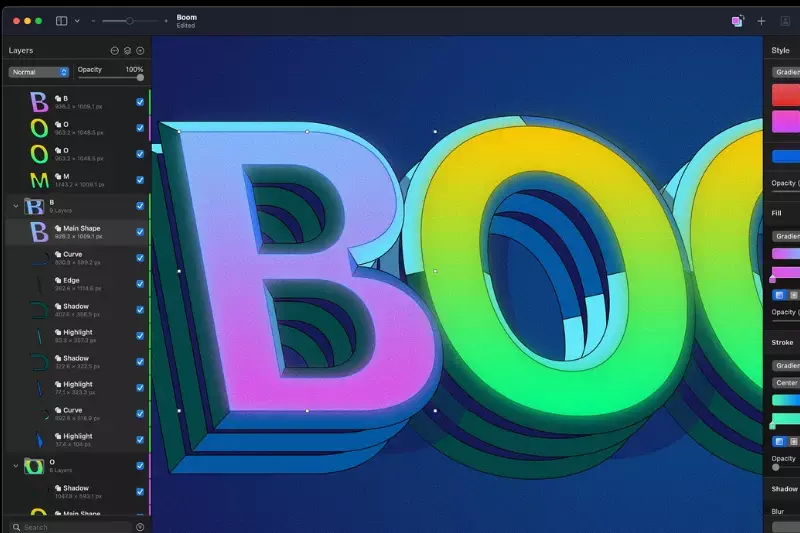
La dernière mise à jour de Pixelmator Pro introduit la suppression d'arrière-plan propulsée par l'IA, rendant ainsi la création d'images d'aspect professionnel encore plus simple, incluant de nouvelles fonctionnalités incroyables propulsées par l'IA. Avec cette mise à jour, vous pourrez automatiquement supprimer les arrière-plans des images, sélectionner des sujets et utiliser un nouvel outil "Sélectionner et Masquer".
Gomme d'Arrière-plan Magique
Cette nouvelle mise à jour vous permet de rapidement et facilement supprimer l'arrière-plan de n'importe quelle image en quelques clics. Nous avons entraîné un réseau neuronal convolutionnel pour trouver automatiquement le sujet dans n'importe quelle image et supprimer son arrière-plan pour vous.
Décontamination des Couleurs
La fonction Décontamination des Couleurs présente dans Photoshop CC peut vous aider à éliminer sans heurt les traces d'arrière-plan d'une image. C'est particulièrement utile lorsque vous souhaitez placer un objet sur un nouvel arrière-plan et ne souhaitez pas que l'arrière-plan précédent soit visible.
Outil Sélectionner et Masquer
Pour la conception, il simplifie la sélection des zones les plus difficiles d'une image – comme la fourrure, les cheveux, et d'autres objets ayant des bords compliqués. Ici, vous découvrirez une fonction Smart Refine entièrement repensée et d'autres outils qui simplifient la sélection, même dans les zones les plus complexes d'une image.
Vous pouvez également utiliser le nouvel outil de sélection automatique pour sélectionner rapidement et facilement. Nous souhaitons que notre produit soit aussi convivial que possible, et nous nous sommes assurés d'inclure une large gamme d'outils de sélection pour que vous puissiez choisir celui qui répond le mieux à vos besoins. Que vous travailliez avec des images simples ou complexes, nous vous avons couvert.
Brosse de Finition des Bords
Cette brosse a été conçue pour faciliter la sélection des zones à bords délicats. Passez la brosse dessus pour créer des sélections précises.
Comment cela fonctionne-t-il?
Tout cela est rendu possible grâce à un ensemble d'algorithmes d'apprentissage automatique sur lesquels nous avons travaillé pendant les 12 derniers mois. Nous avons créé trois algorithmes différents : un pour détecter les sujets dans les images, un pour affiner les bords de la sélection et un pour nettoyer les couleurs aux bords des objets.
Si vous êtes curieux de savoir comment tout cela fonctionne, vous pouvez examiner de plus près comment nous l'avons fait ci-dessous. Comment pouvez-vous supprimer les arrière-plans IA?
Étape 1 - Sélectionnez l'image
Étape 2 - Trouvez le sujet de l'image.
Étape 3 - Retouchez les bords de l'image
Étape 4 - Nettoyez les couleurs aux bords de l'objet
Étape 5 - Sauvegardez l'image
Nous sommes extrêmement enthousiastes à l'idée de partager ces nouvelles fonctionnalités qui vont changer la manière dont l'édition d'image et la photographie fonctionnent dans Pixelmator Pro. Ces nouvelles additions auront un impact positif sur tous les aspects du flux de travail, alors nous espérons que vous êtes aussi enthousiastes que nous!
4. Comment utiliser l'outil de suppression d'arrière-plan d'image de Zyro
Lors de la création d'un site web, il est essentiel de considérer quel type d'arrière-plan conviendra le mieux à vos images. Vous pouvez constater qu'un arrière-plan coloré ou transparent rend vos illustrations ou photos de produits plus attrayantes que l'arrière-plan d'image d'origine. Cela est dû au fait que les sujets de votre image seront plus clairement définis sur un fond coloré ou transparent.
Nous vous présentons notre outil de suppression d'arrière-plan transparent - un outil propulsé par l'IA qui permet de supprimer facilement les arrière-plans de n'importe quelle image sans avoir besoin de Photoshop ! Dans la plupart des cas, supprimer l'arrière-plan d'une photo peut entraîner une diminution de la qualité de l'image.
Cependant, notre outil de suppression d'arrière-plan IA aide à éviter cela en vous permettant d'obtenir des améliorations de qualité en quelques secondes seulement. Alors, pourquoi ne pas essayer sa version aujourd'hui et voir comment il peut vous aider à créer de meilleures images pour vos projets?
Comment fonctionne le Suppresseur d'Arrière-Plan IA de Zyro ?
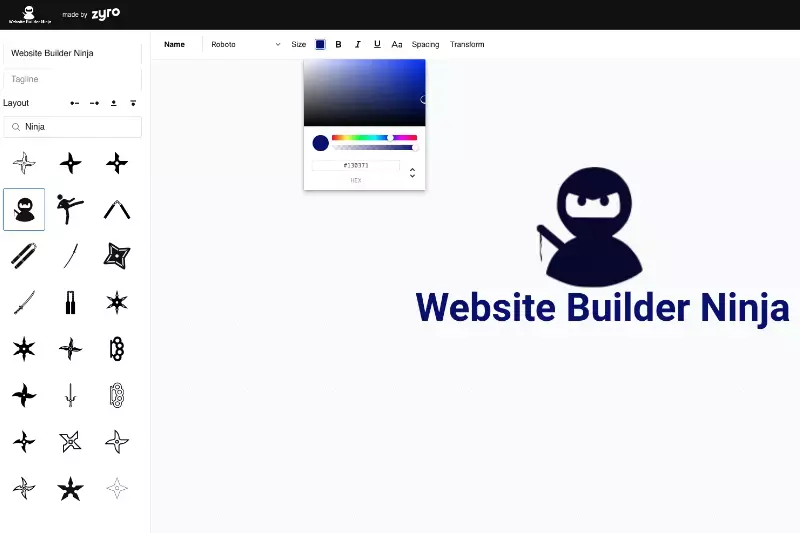
Notre tout nouvel outil rend la création d'un arrière-plan transparent plus accessible que jamais - tout ce que vous avez à faire est de cliquer sur "télécharger une image". Certes, notre outil est très simple à utiliser et produit des résultats impressionnants. Mais vous ne réalisez peut-être pas que des technologies astucieuses fonctionnent en coulisse.
Lorsque vous téléchargez une image, nos algorithmes avancés spécialisés en vision par ordinateur identifient automatiquement le sujet de votre image. Cela permet à l'outil de supprimer le contenu de l'arrière-plan tout en conservant le sujet principal de celui-ci. Suivez ces étapes simples pour supprimer un arrière-plan d'image de vos images.
Étape 1 - Téléchargez une Image
Étape 2 - L'outil analysera votre image
Étape 3 - Cliquez pour Supprimer l'Arrière-Plan de l'Image
Étape 4 - Téléchargez votre Nouvelle Image
5. Comment supprimer les arrière-plans de photos en quelques secondes avec Removal.AI
L'Intelligence Artificielle (IA) tente de reproduire et simuler un comportement intelligent dans les machines. L'apprentissage automatique (ML) est un sous-domaine de l'intelligence artificielle qui conçoit des systèmes capables d'apprendre et de s'améliorer à partir des données qu'ils consomment.
Qu'est-ce que Removal.ai?
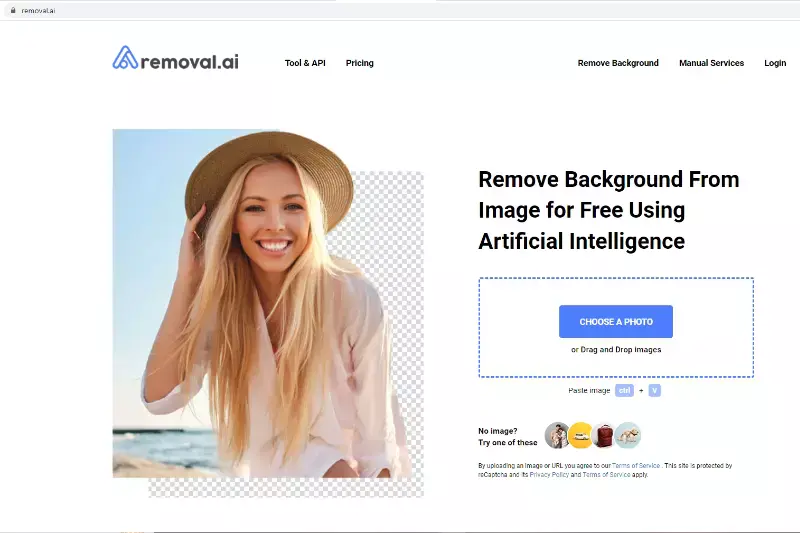
Removal.ai est un outil puissant pour supprimer automatiquement les arrière-plans des photos. Grâce à la puissance de l'IA, recadrer les images ne prend que quelques secondes. Cela en fait le meilleur outil gratuit pour créer des arrière-plans transparents pour les images de produits, les affiches, et les bannières. Avec Removal.AI, vous pouvez créer des images de haute qualité rapidement et efficacement.
Optimisez l'image avec le meilleur outil de suppression d'arrière-plan
Utilisez ce removeur pour n'importe quel projet, que vous soyez designer, blogueur, ou propriétaire de boutique en ligne. Un clic pour obtenir un recadrage propre avec notre suppresseur d'arrière-plan IA. Soyez créatif et rendez vos campagnes attractives avec des removeurs.
Formé sur des millions d'images, BG remover excelle dans des situations difficiles. Notre removeur d'arrière-plan d'image peut supprimer précisément l'arrière-plan des portraits, des produits, des animaux, des bijoux, des voitures, ou des graphiques. Créez des designs uniques pour les images de produits, les affiches ou les bannières maintenant avec Auto Background Remover.
Changez l'arrière-plan à l'infini.
BRemover vous permet de supprimer l'arrière-plan avec une couleur solide ou une image pour donner à votre photo un nouvel aspect.
Comment fonctionne Removal.ai?
Vous pouvez utiliser Removal.AI pour supprimer des objets de vos photos en seulement trois étapes simples :
Étape 1 - Téléchargez une photo
Étape 2 - Attendez quelques secondes
Étape 3 - Téléchargez
Après avoir supprimé l'arrière-plan, vous pouvez cliquer sur le bouton d'édition pour modifier davantage votre image. Réglez la taille de l'image, inversez la position de l'image, ajoutez une ombre, ajoutez du texte, ajoutez d'autres arrière-plans, etc. Vous pouvez également utiliser l'effaceur d'arrière-plan manuel pour ajuster le recadrage et nettoyer les bords recadrés.
Il existe des options intégrées pour les arrière-plans : conserver la transparence, télécharger une image, choisir une couleur, ou choisir un modèle d'arrière-plan existant : ville, plage, nature, rue, monument, etc.
6. Suppression des arrière-plans d'image en utilisant Remove.bg
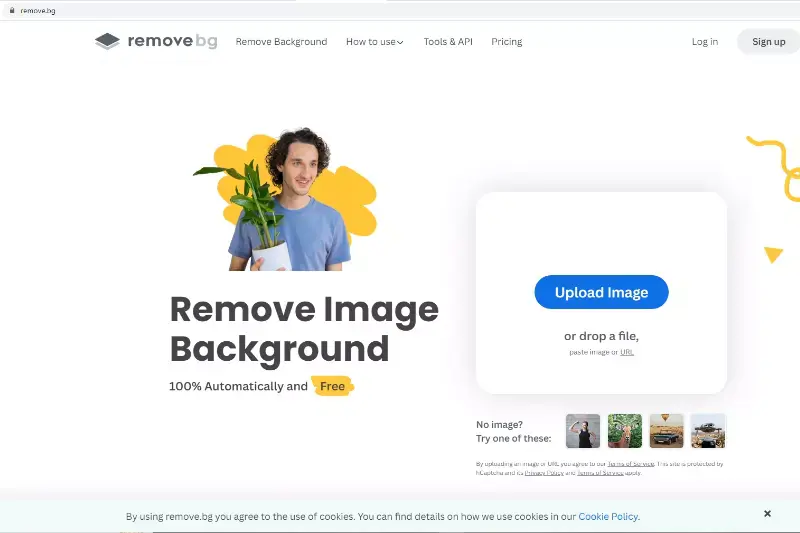
Remove.bg est un outil en ligne gratuit qui supprime l'arrière-plan d'une image. Cela peut être utile pour donner à votre image un aspect propre et professionnel. Comment supprimer un arrière-plan d'image en ligne avec Remove.bg?
Étape 1 - Téléchargez l'Image
Étape 2 - Supprimez l'Arrière-plan en quelques secondes
Étape 3 - Téléchargez la Nouvelle image
Un aperçu du produit final est ensuite généré et montré à côté de la photo originale. Un éditeur est disponible pour effectuer des modifications sur le résultat final si nécessaire. L'éditeur peut utiliser une gomme pour supprimer ou restaurer des éléments, zoomer ou dézoomer sur l'image, et ajouter de la couleur ou une photo en arrière-plan. Vous pouvez télécharger le fichier selon 4 critères de qualité : téléchargement régulier, téléchargement moyen, téléchargement HD ou téléchargements 4K.
Notez que seule la version régulière est accessible dans la version gratuite. Pour accéder aux autres, il est nécessaire de créer un compte sur la plateforme et de s'abonner à un plan payant. Cet outil est spécifiquement conçu pour les graphistes et les concepteurs web qui ont besoin d'un outil gratuit pour supprimer rapidement et facilement l'arrière-plan d'une photo.
Conclusion
Supprimer l'arrière-plan de l'image est crucial pour maintenir un aspect professionnel. Cependant, supprimer l'arrière-plan peut être chronophage, complexe et fatigant. Avec notre suppression d'arrière-plan pilotée par l'IA, vous pouvez obtenir des images précises, professionnelles et sophistiquées en quelques clics sans perdre ses détails cruciaux. Il n'est pas nécessaire d'attendre des heures pour installer des logiciels lourds pour effacer l'arrière-plan de l'image.
FAQ's
Quelle est la méthode de soustraction d'arrière-plan?
La méthode de soustraction d'arrière-plan (MSA) est largement utilisée pour la détection d'objets. Cet algorithme fonctionne en comparant le mouvement des objets dans une vidéo à une image d'arrière-plan fixe et à une image de premier plan.
Existe-t-il des outils gratuits de suppression d'arrière-plan?
Oui. Il existe de nombreux sites web qui offrent des services gratuits de suppression d'arrière-plan. Voici six des meilleurs : Erase.bg imagga.com Pixelmator Pro Zyro Removal.AI Remove.bg
Pourquoi mon arrière-plan blanc semble-t-il gris?
Si un arrière-plan blanc semble gris et exposé, c'est qu'il n'est pas suffisamment éclairé.
Pourquoi les photographes utilisent-ils un arrière-plan blanc?
Les arrière-plans blancs peuvent simplifier la retouche de photos et de vidéos. Avec un arrière-plan blanc, on peut voir plus clairement ce qui doit être modifié et faire des changements en conséquence. Cela peut vous faire gagner du temps et éviter des frustrations lors du processus de retouche.
Pourquoi les photographes utilisent-ils des fonds verts?
Si vous voulez faciliter la séparation du sujet de l'arrière-plan sur vos photos, essayez d'utiliser un arrière-plan de couleur unie.
Comment éditer un arrière-plan blanc dans n'importe quelle image en utilisant Erase.bg
Étape 1 - Téléchargez l'image que vous souhaitez modifier sur Erase.bg Étape 2 - Cliquez sur le bouton "Éditer" dans le coin supérieur droit de l'écran Étape 3 - Cliquez sur l'onglet "Arrière-plan" Étape 4 - Cliquez sur l'option "Blanc" Étape 5 - Cliquez sur le bouton "Appliquer" Étape 6 - Sauvegardez votre image modifiée.